Résultats de recherche :
×
Connexion unique à Tribe à l'aide des informations d'identification de la boutique Shopify miniOrange fournit une solution prête à l'emploi pour votre Tribu services Web. Cette solution garantit que vous êtes prêt à déployer un accès sécurisé à Tribe en utilisant vos informations d'identification Shopify Store en quelques minutes.
Configurer SSO dans Tribe avec Shopify comme IDP, vous devrez installer le miniOrange Store en tant que IDP - Connexion SSO Application sur votre boutique
miniOrange fournit un accès sécurisé par authentification unique (SSO) à votre application en utilisant Shopify Store comme IDP.
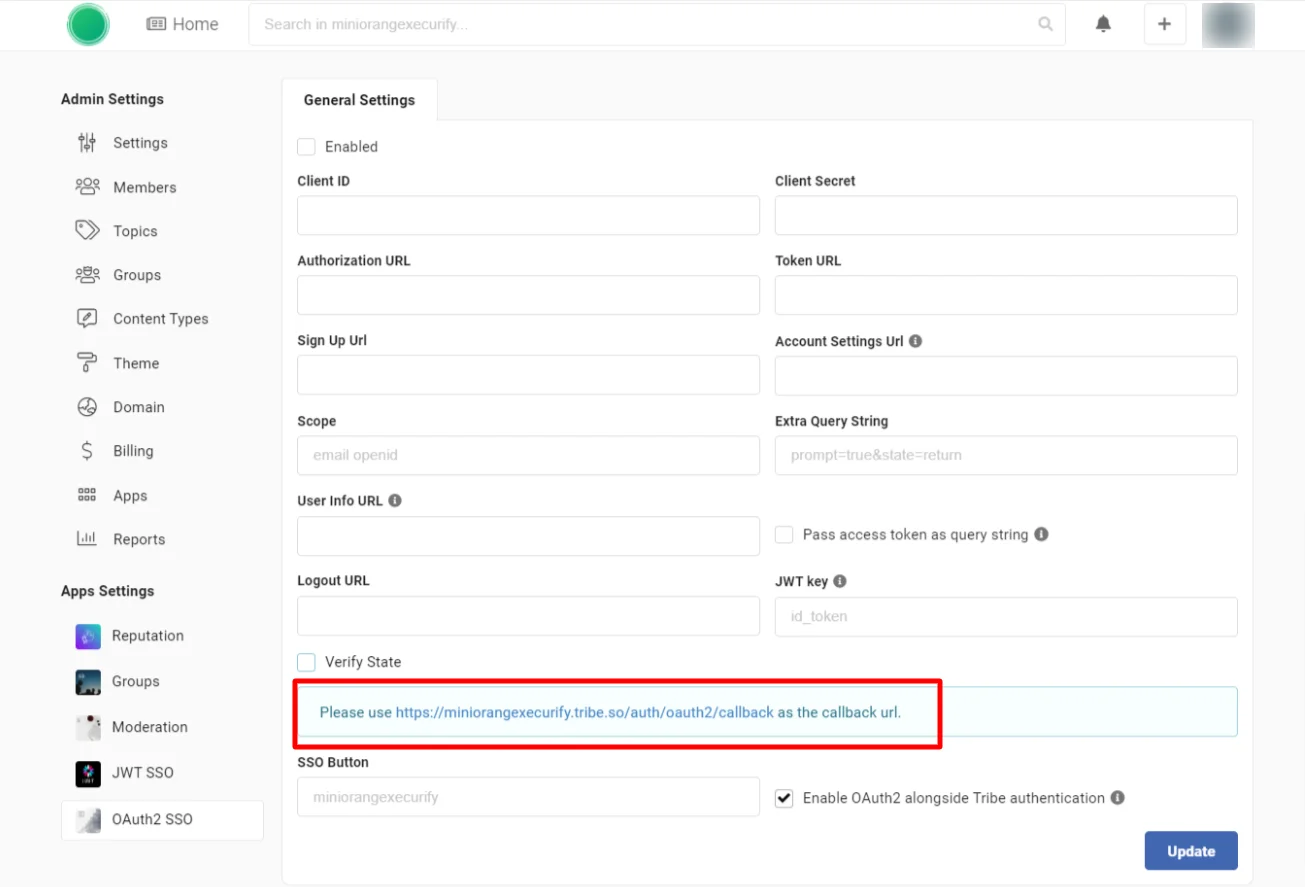
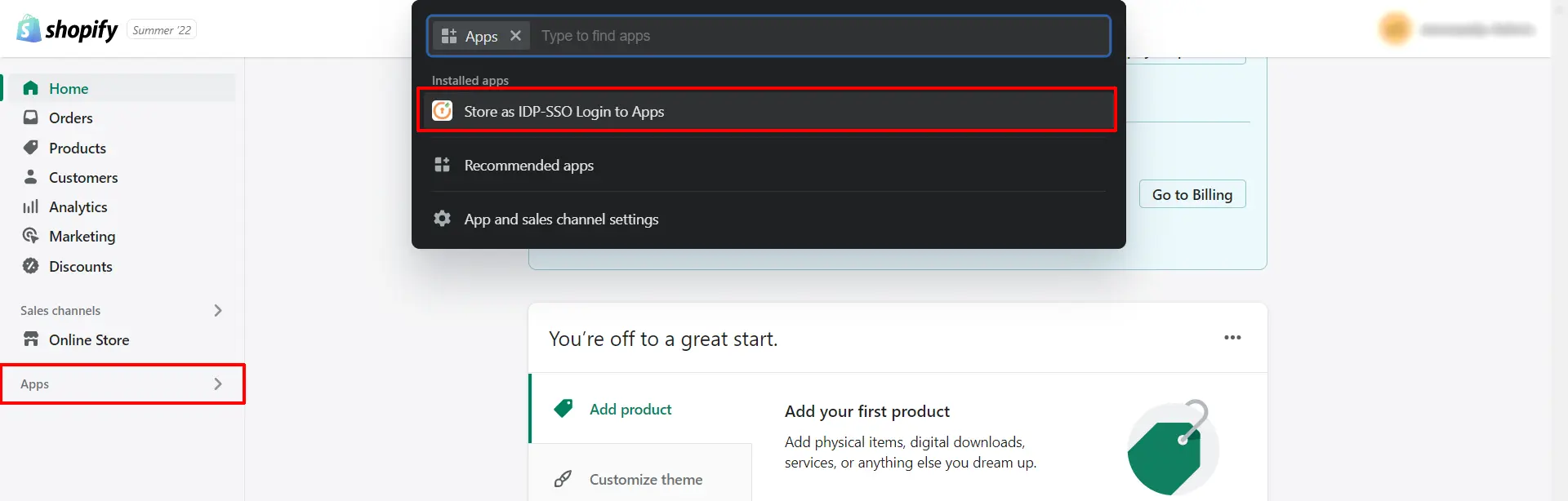
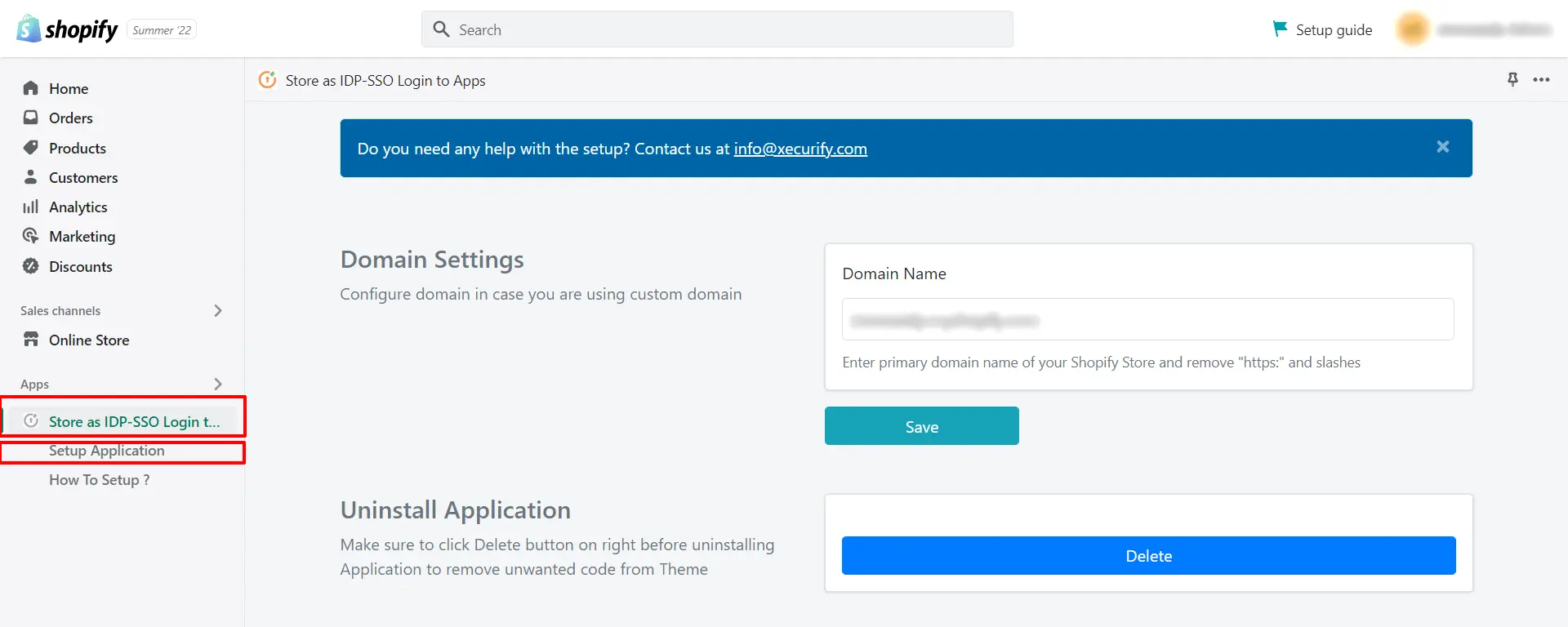
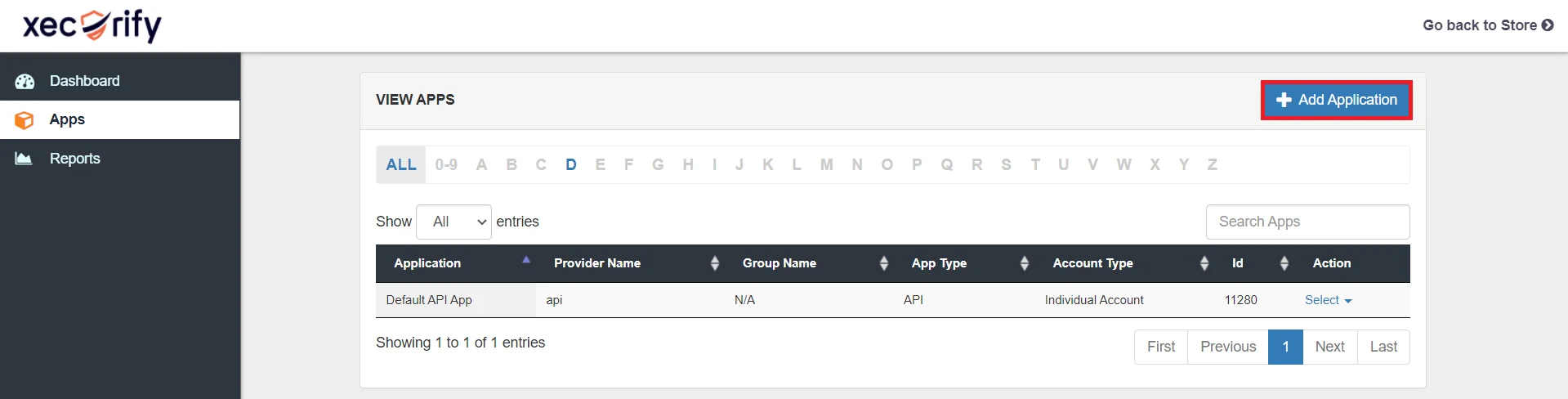
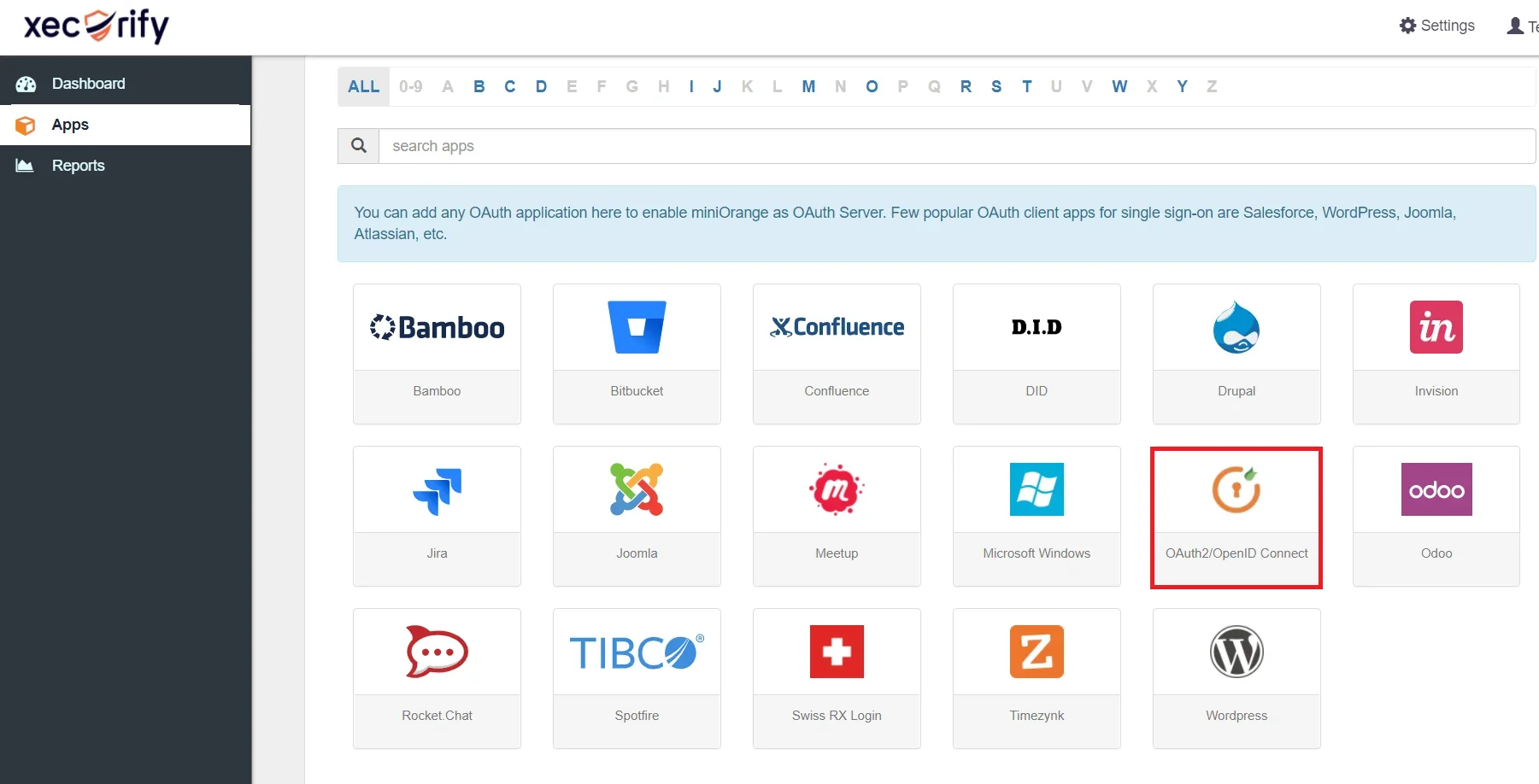
| Nom du client | Choisissez un nom approprié selon votre choix. |
| URI de redirection/URI de rappel OAuth | Du Étape 1. |
| Description | Ajoutez une description appropriée selon votre choix. |
| Nom du groupe | DEFAULT |
| Nom de la politique | Tribu |
| Méthode de connexion | Mot de Passe |
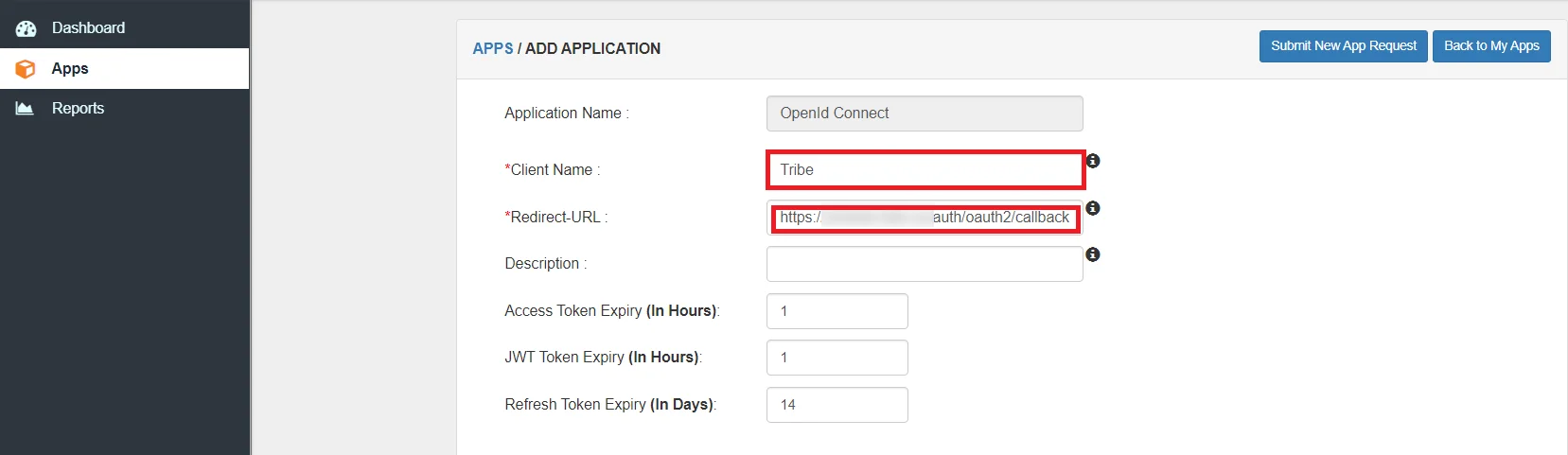
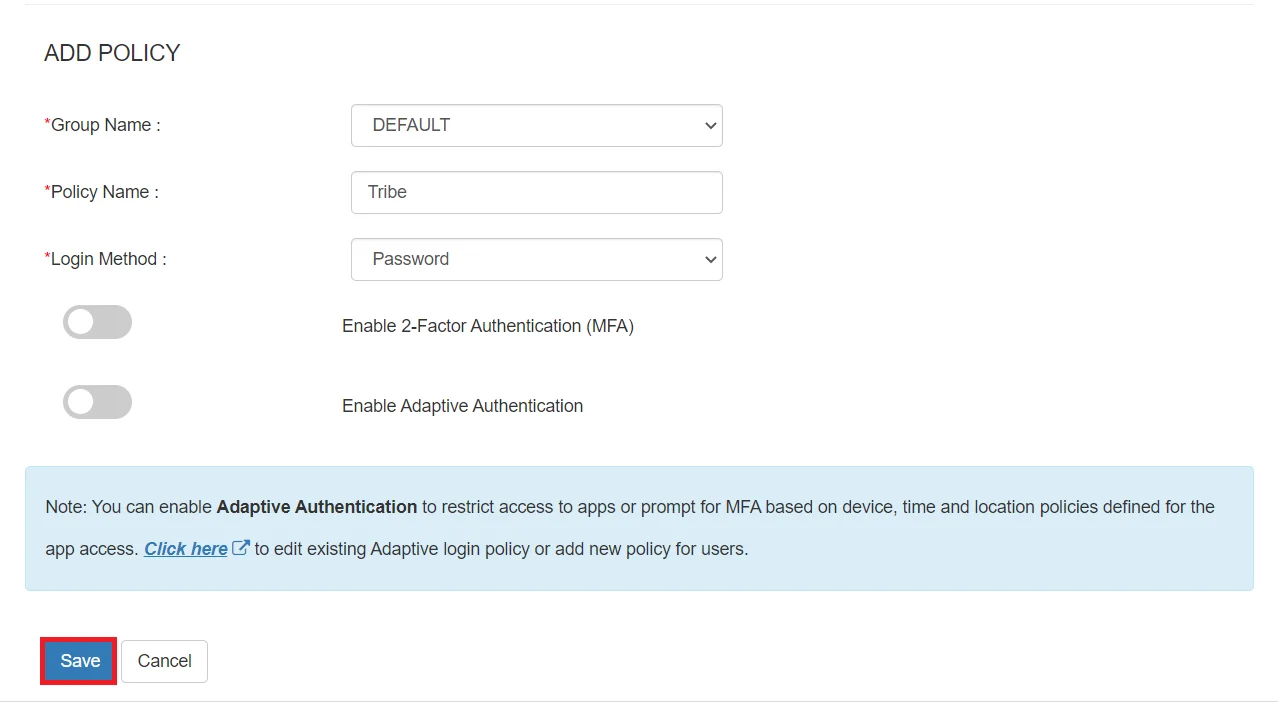
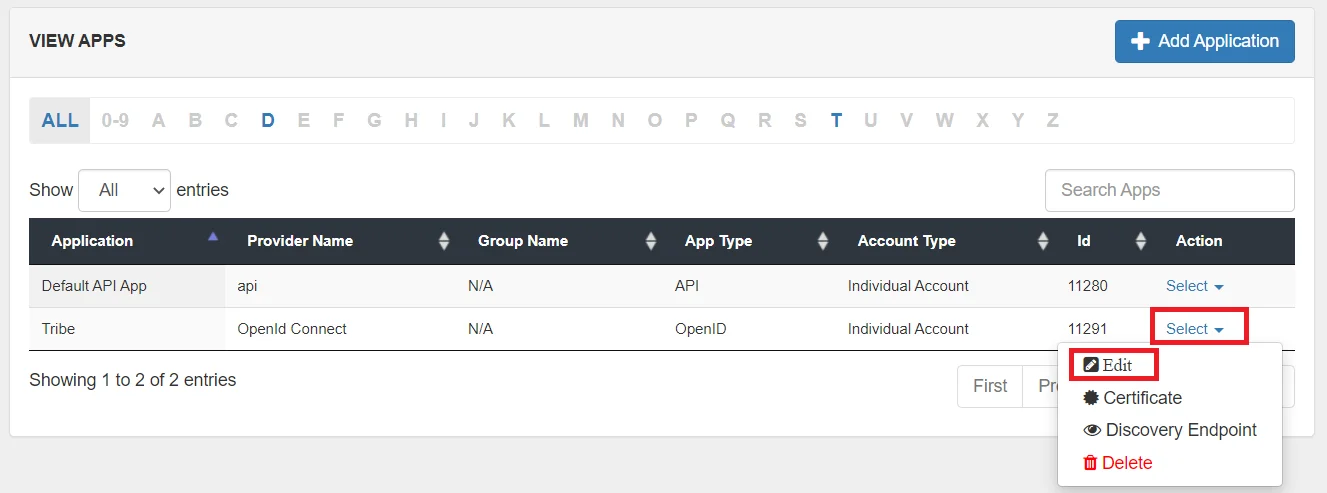
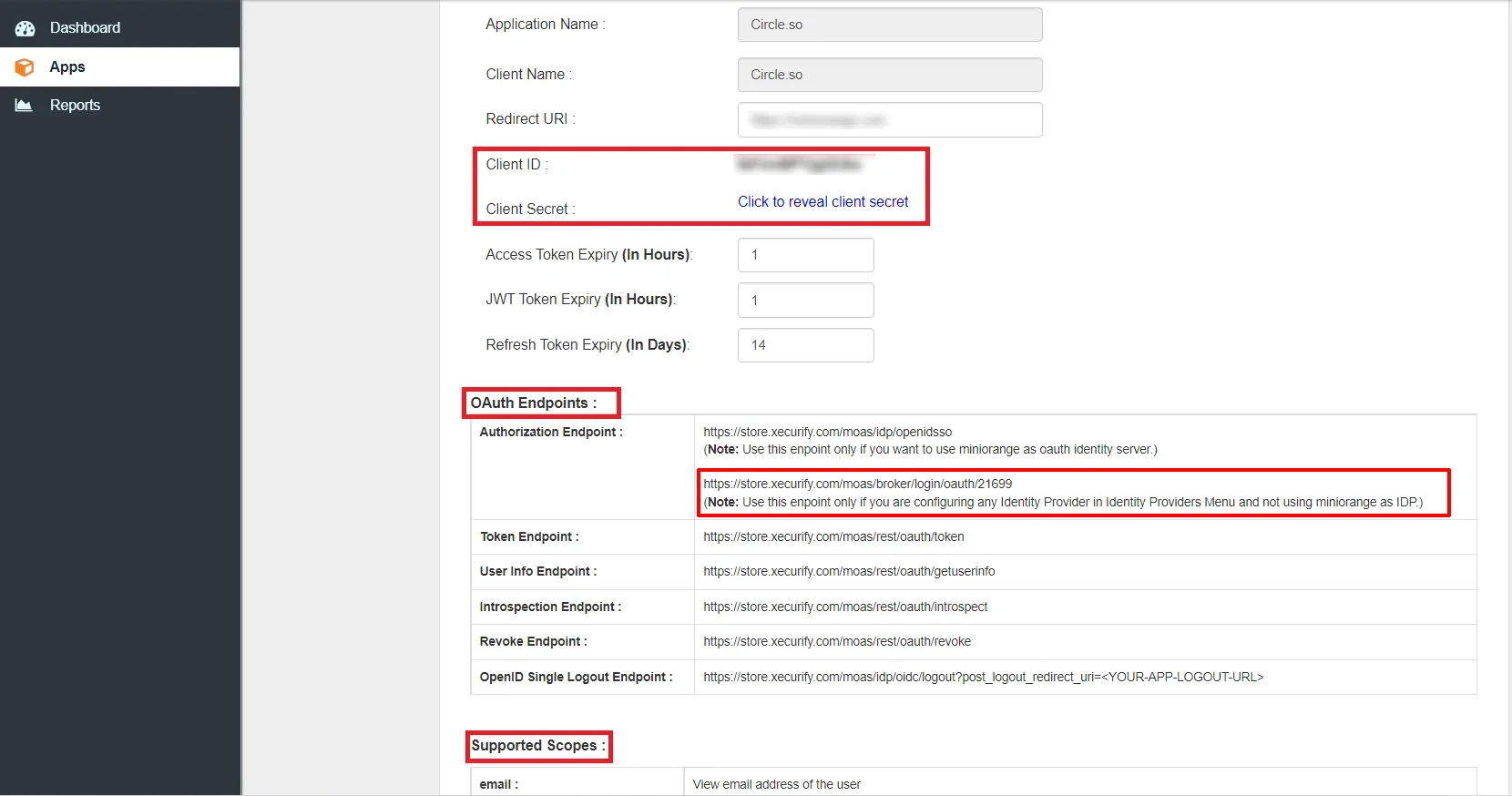
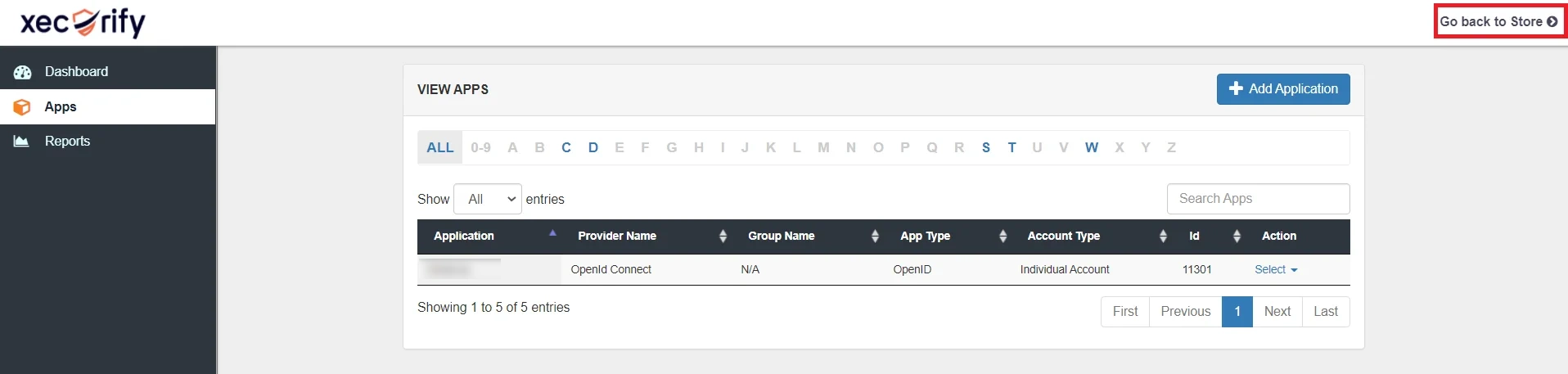
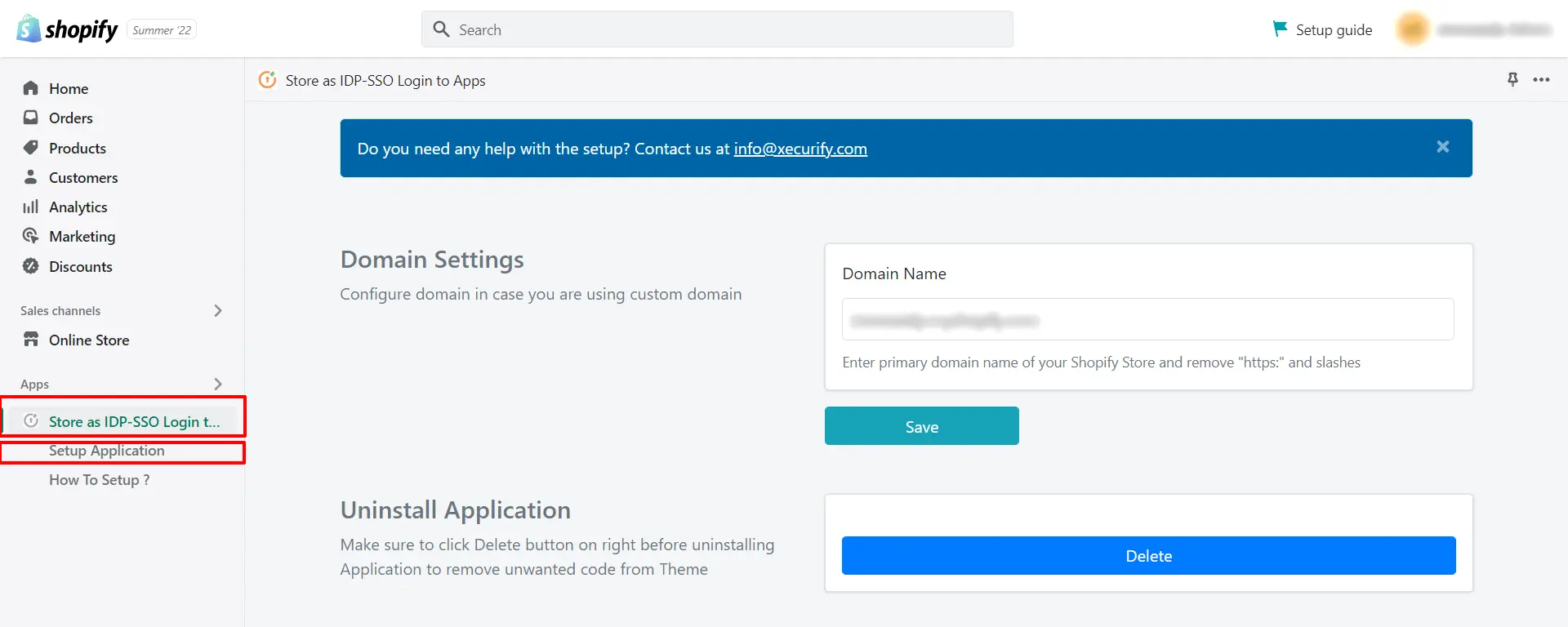
Vous avez configuré avec succès Tribu application dans la boutique Shopify.
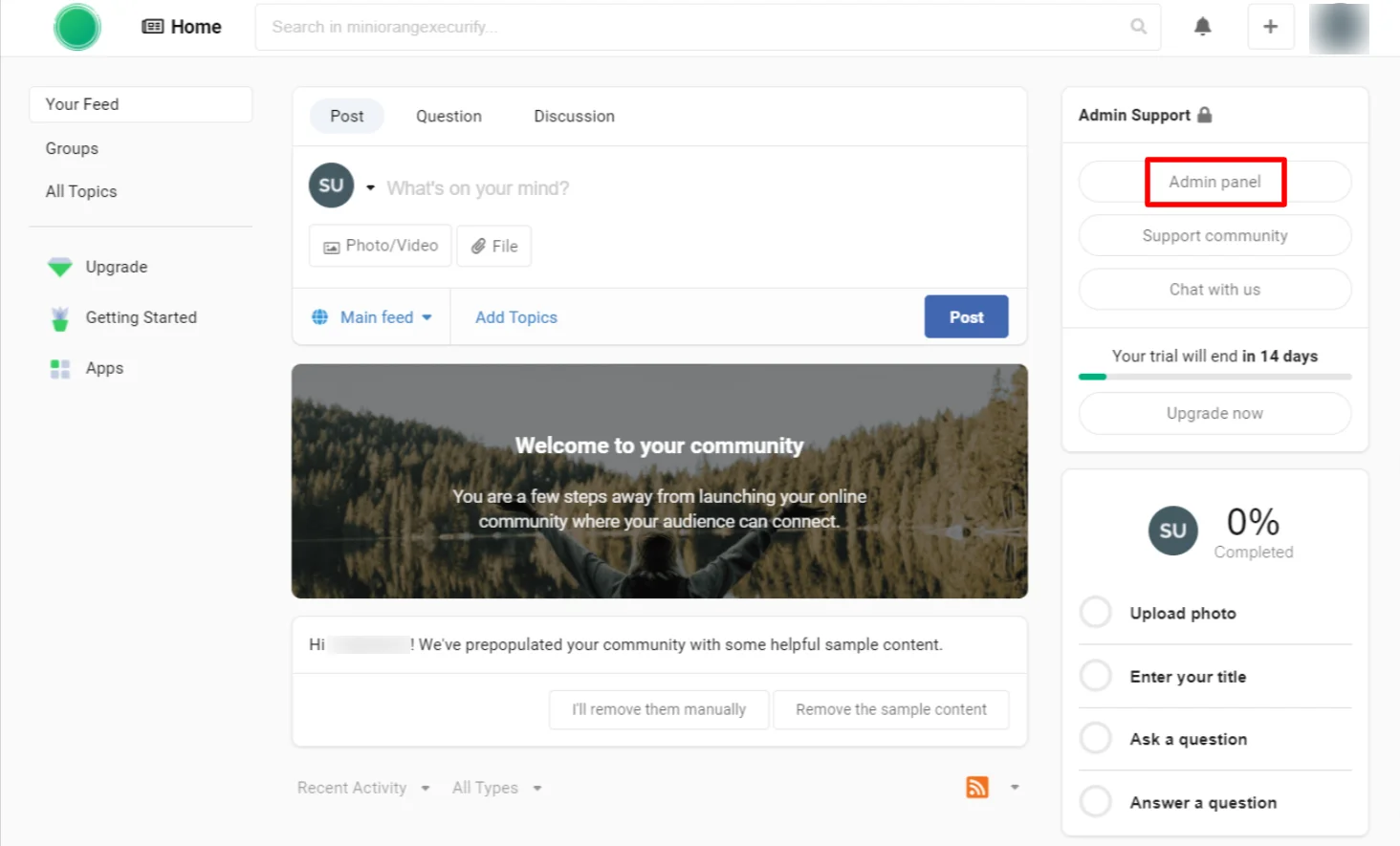
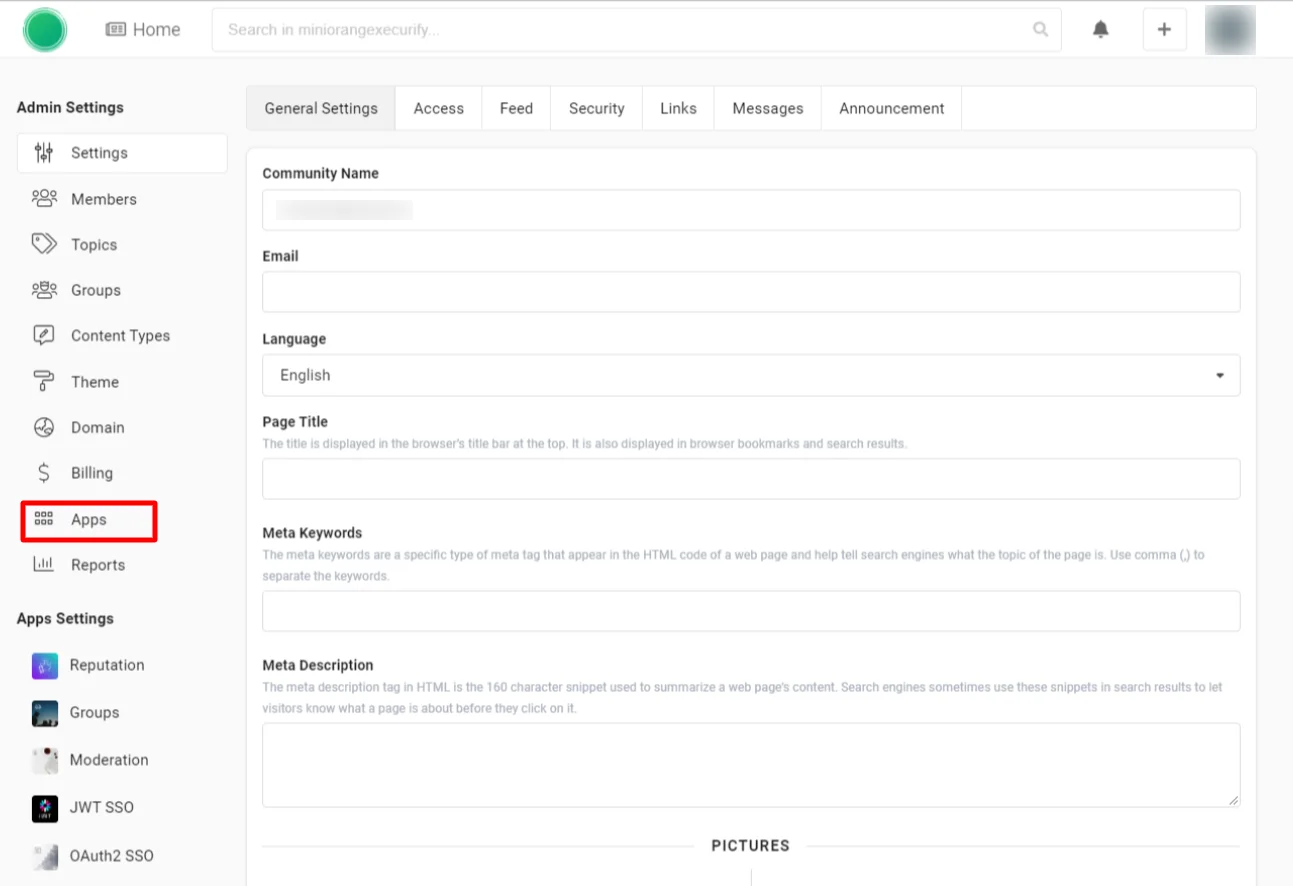
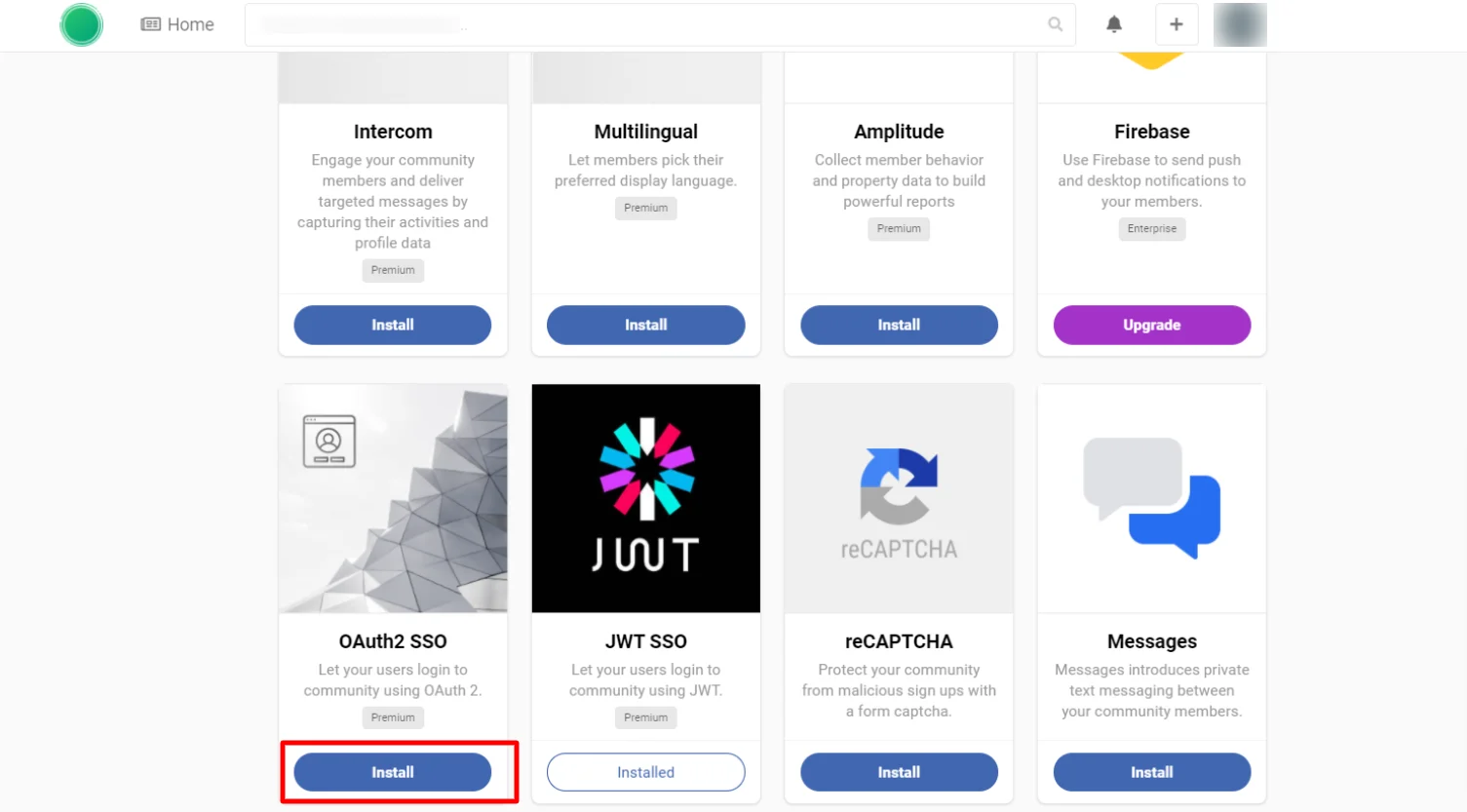
| identité du client | À partir de l'étape 2 |
| Secret client | À partir de l'étape 2 |
| Domaine | e-mail profil openid |
| Point de terminaison d'autorisation | https://store.xecurify.com/moas/broker/login/oauth/ |
| Point de terminaison du jeton | https://store.xecurify.com/moas/rest/oauth/token |
| Obtenir le point de terminaison des informations utilisateur | https://store.xecurify.com/moas/rest/oauth/getuserinfo |
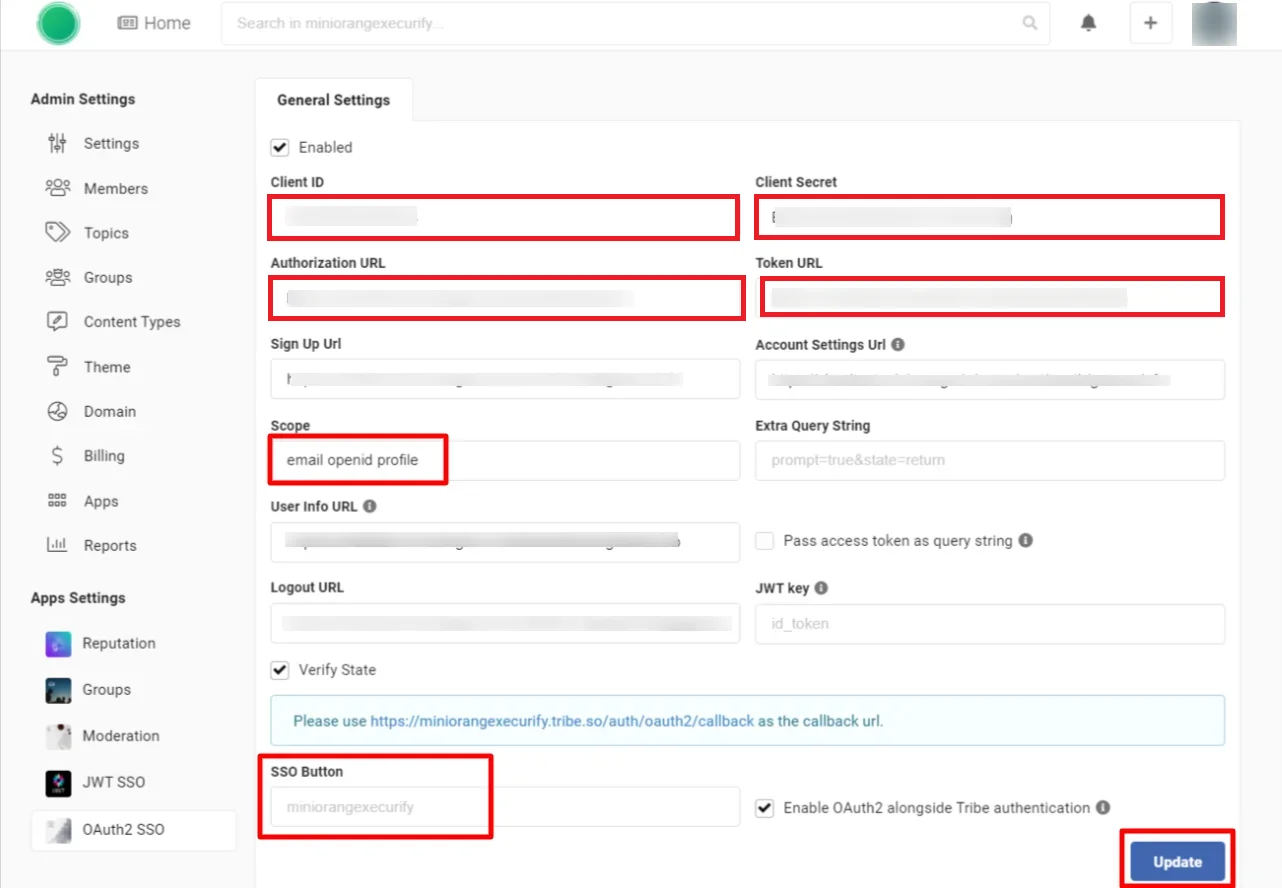
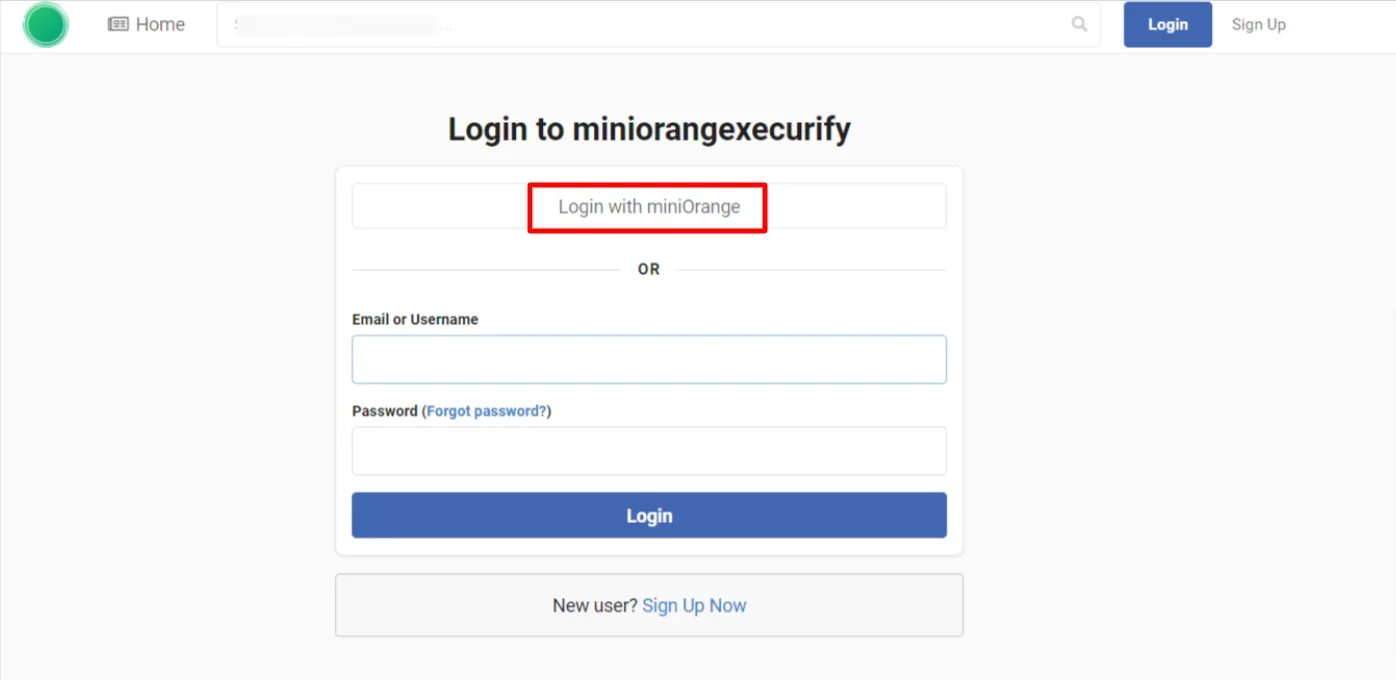
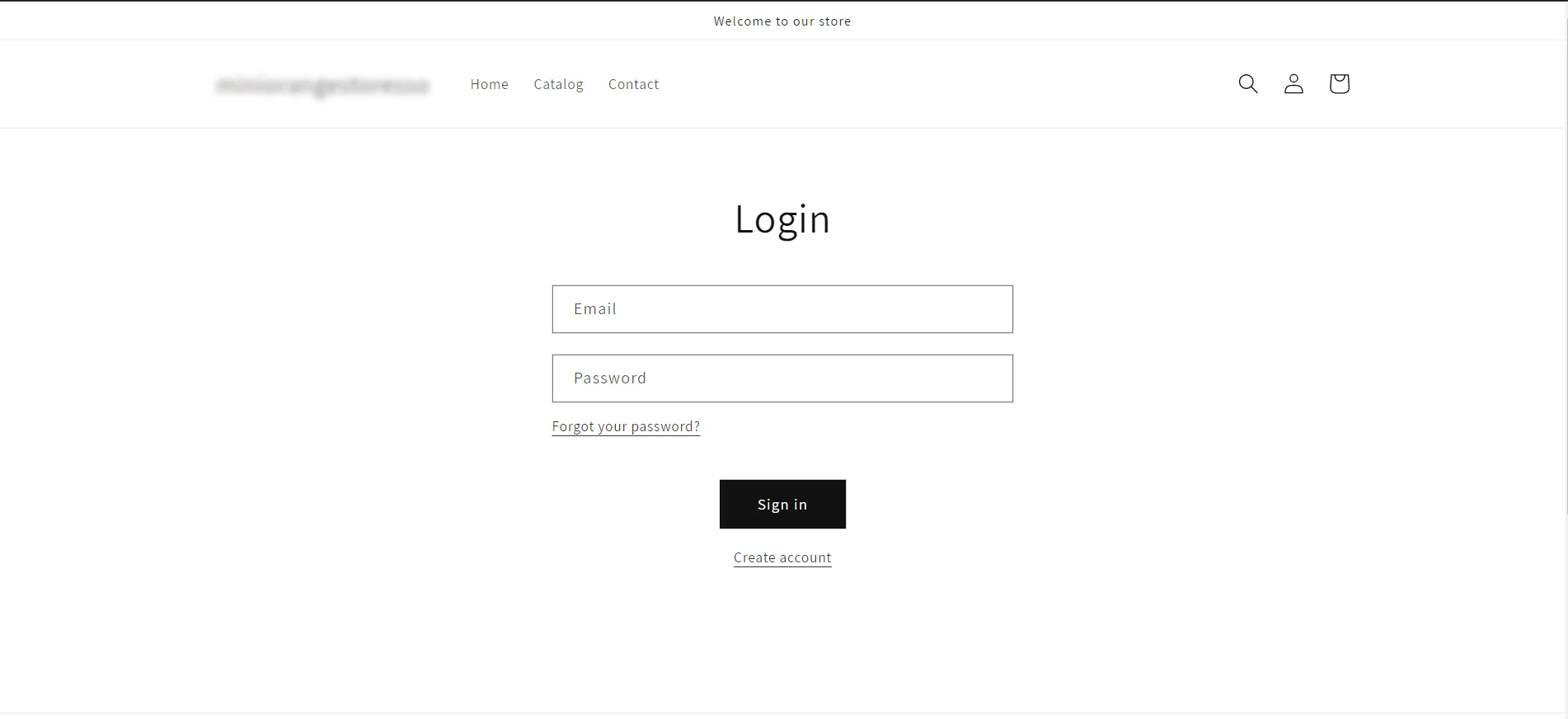
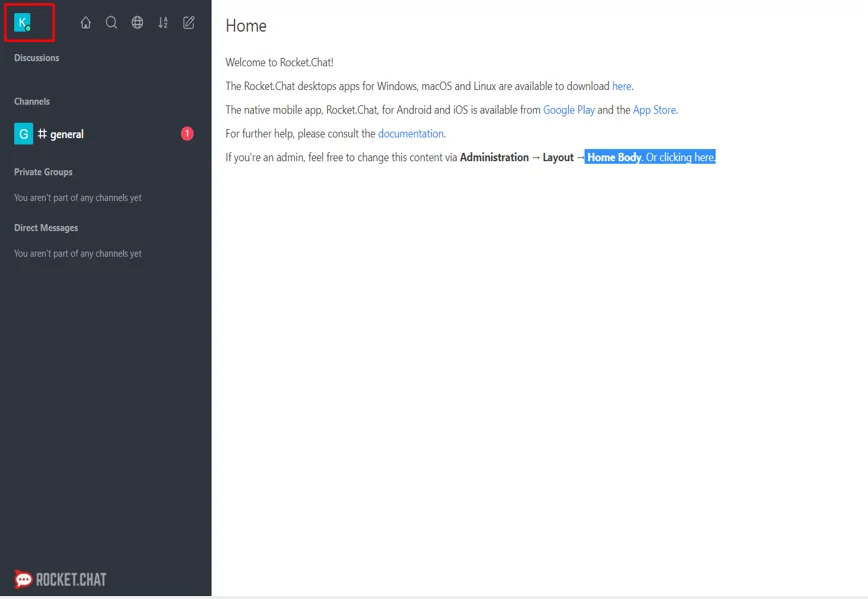
Vous avez configuré avec succès Shopify en tant que fournisseur d'identité pour votre application Tribu.
Si vous cherchez quelque chose que vous ne trouvez pas, envoyez-nous un e-mail à shopifysupport@xecurify.com
Besoin d'aide? Nous sommes ici !

Merci pour votre demande.
Si vous n'avez pas de nouvelles de nous dans les 24 heures, n'hésitez pas à envoyer un e-mail de suivi à info@xecurify.com
Cette déclaration de confidentialité s'applique aux sites Web miniorange décrivant la manière dont nous traitons les informations personnelles. Lorsque vous visitez un site Web, celui-ci peut stocker ou récupérer des informations sur votre navigateur, principalement sous la forme de cookies. Ces informations peuvent concerner vous, vos préférences ou votre appareil et sont principalement utilisées pour que le site fonctionne comme vous le souhaitez. Les informations ne vous identifient pas directement, mais elles peuvent vous offrir une expérience Web plus personnalisée. Cliquez sur les titres des catégories pour vérifier comment nous traitons les cookies. Pour la déclaration de confidentialité de nos solutions, vous pouvez vous référer au Politique de confidentialité.
Les cookies nécessaires contribuent à rendre un site Web pleinement utilisable en activant les fonctions de base telles que la navigation sur le site, la connexion, le remplissage de formulaires, etc. Les cookies utilisés pour la fonctionnalité ne stockent aucune information personnelle identifiable. Cependant, certaines parties du site Web ne fonctionneront pas correctement sans les cookies.
Ces cookies collectent uniquement des informations agrégées sur le trafic du site Web, notamment les visiteurs, les sources, les clics et les vues des pages, etc. Cela nous permet d'en savoir plus sur nos pages les plus et les moins populaires ainsi que sur l'interaction des utilisateurs sur les éléments exploitables et ainsi de permettre nous améliorons les performances de notre site Web ainsi que de nos services.
